如何修复允许计算机关闭此设备以节省电量灰显?
当您的网络,鼠标或键盘无法正常工作时,可能是由电源管理设置引起的。但是当您进入键盘电源管理时,该选项允许计算机关闭此设备以节省灰色电量。在某些情况下,该选项消失了。所以你无能为力。
如何修复允许计算机关闭此设备以节省电量灰显?
如果要在电源管理中启用该选项,可以在注册表编辑器中对其进行编辑。这里以USB根集线器为例。
1.并展开通用串行总线控制器以查找USB根集线器(3.0)。
2.右键单击它以选择“ 属性”。
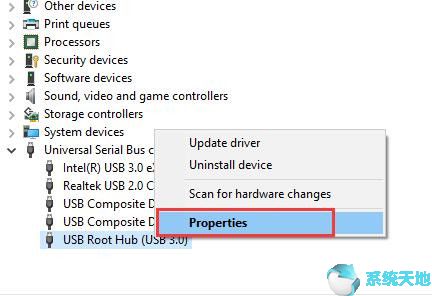
3.在“ 详细信息”选项卡中,从“属性”下拉列表中选择“ 驱动程序密钥”,然后复制“ 值”。
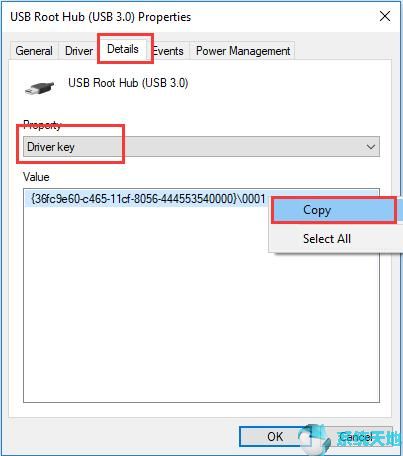
驱动程序密钥将在注册表编辑器中使用。
4. 在搜索框中键入regedit以运行注册表命令以打开注册表编辑器。
5.导航到此位置:
HKEY_LOCAL_MACHINE / SYSTEM / CurrentControlSet / Control / Class / {36fc9e60-c465-11cf-8056-444553540000} / 0001
提示:{36fc9e60-c465-11cf-8056-444553540000} / 0001是您从详细信息选项卡中复制的驱动程序密钥。
因此,如果有其他设备选项变灰,您也可以按照此路径进行操作。
6.在0001文件夹中,找到PnPCapabilities。如果找不到PnPCapabilities,请尝试创建一个。右键单击空白,在新项中选择DWORD(32位)值,并重命名为PnPCapabilities。
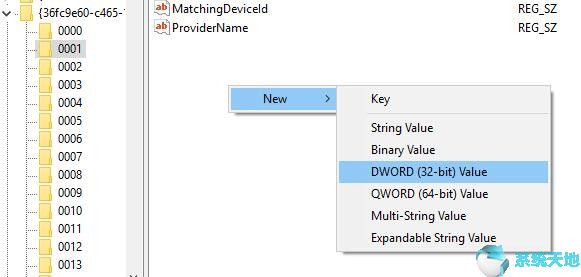
7.右键单击“ PnPCapabilities”,然后选择“ 修改”。
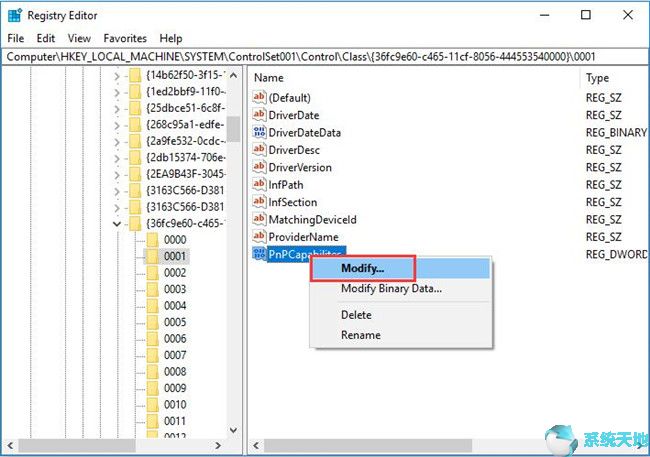
8. 在值数据中键入0。
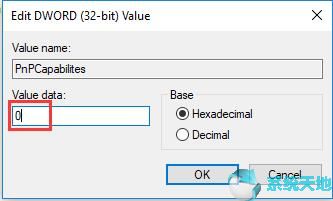
提示:数字0表示启用USB Root Hub的电源管理。
数字24将阻止窗口关闭USB根集线器或让设备唤醒计算机休眠。
9. 退出注册表编辑器。
因此上述解决方案将有助于解决灰色,允许计算机关闭此设备以节省电源问题。









 苏公网安备32032202000432
苏公网安备32032202000432